這邊我將透過WPF專案實作一個使用 Parallel.ForEach 方法來支援的循環平行作業任務,它的概念就好比我們常在寫的 for(i=0;i<=10;i++)、或 foreach 迴圈,只是Parallel 類別是充分利用多個處理器、多個核心同時進行作業,執行速度當然效率就快很多。
步驟1:
在 Visual Studio 一樣建立一個WPF 專案
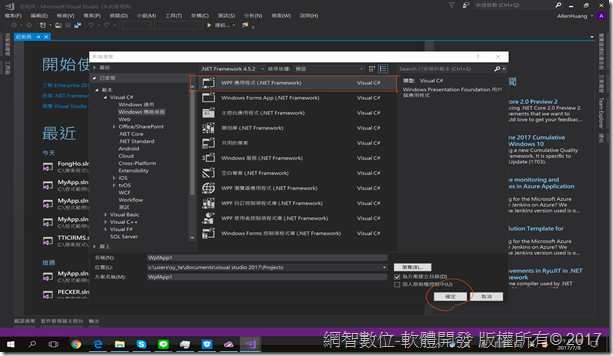
步驟2:
在 MainWindows.xmal 界面設計成如下結果
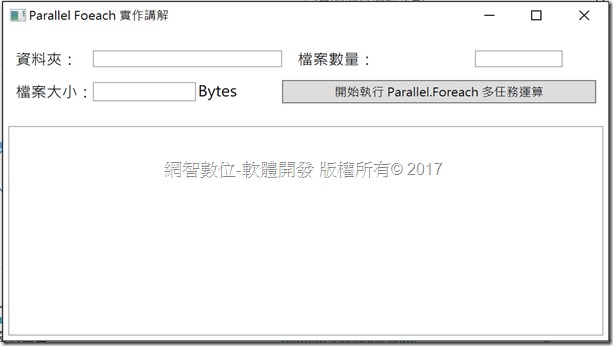
主要是使用了 3個 textbox 控制項,用於讓使用者輸入 資料夾路徑 、想建立的檔案數量、以及每個檔案的大小,再來使用一個 button 按鈕(開始執行 Parallel.Foreach 多任務運算), 來撰寫主要的 並行作業邏輯程式碼。
xaml 程式碼部分畫面
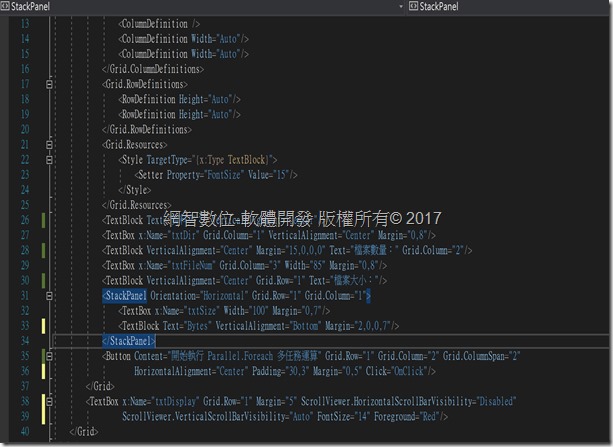
步驟3:
在 Button.Click 事件撰寫主要程式碼
程式碼如下:
private void OnClick(object sender, RoutedEventArgs e)
{
if (string.IsNullOrWhiteSpace(txtDir.Text))
{
MessageBox.Show("請輸入目標存放文件的資料夾!!");
return;
}
//如果目標資料夾不存在,就建立一個新的資料夾
if (!Directory.Exists(txtDir.Text))
{
Directory.CreateDirectory(txtDir.Text);
}
int fileNum = 0;
if (!int.TryParse(txtFileNum.Text, out fileNum))
{
MessageBox.Show("請輸入檔案的數量!!"); return;
}
long fileSize = 0L;
if (long.TryParse(txtSize.Text, out fileSize) == false)
{
MessageBox.Show("請輸入預計每個檔案的大小!!");
return;
}
//記錄要產生新的檔案名稱清單
List<string> fileNames = new List<string>();
for (int n = 0; n < fileNum; n++)
{
//檔案名稱
string _filename = "file_" + (n + 1).ToString();
//資料夾的絕對路徑
string _dirpath = System.IO.Path.GetFullPath(txtDir.Text);
//新的檔案的完整路徑
string fullPath = System.IO.Path.Combine(_dirpath, _filename);
//加入清單
fileNames.Add(fullPath);
}
txtDisplay.Clear();
//宣告一個Random 亂書產生器,目的待會用來產生每個檔案的隨機內容
Random rand = new Random();
//宣告一個 Action 委派任務,來產生每個檔案與檔案內容
Action<string> act = (file) =>
{
FileInfo fileInfo = new FileInfo(file);
//如果文件已經存在,就把它刪除
if (fileInfo.Exists)
fileInfo.Delete();
//開始進行隨機寫入內容
byte[] buffer = new byte[fileSize];
rand.NextBytes(buffer);
using (FileStream fs = fileInfo.Create())
{
BinaryWriter sw = new BinaryWriter(fs);
sw.Write(buffer);
sw.Close();
sw.Dispose();
}
//顯示執行結果
string msg = string.Format("檔案{0}已經建立完成!!\n", fileInfo.Name);
this.Dispatcher.BeginInvoke(System.Windows.Threading.DispatcherPriority.Normal, new Action(() => txtDisplay.AppendText(msg)));
};
//開始進行 Parallel 的循環平行任務作業
Parallel.ForEach<string>(fileNames, act);
}
重點程式碼講解:
1.使用 Random rand = new Random(); ,來隨機產生每個檔案的內容。
2.宣告一個 Action 委派任務,來產生每個檔案與檔案內容。
Action<string> act = (file) =>
{
FileInfo fileInfo = new FileInfo(file);
//如果文件已經存在,就把它刪除
if (fileInfo.Exists)
fileInfo.Delete();
//開始進行隨機寫入內容
byte[] buffer = new byte[fileSize];
rand.NextBytes(buffer);
using (FileStream fs = fileInfo.Create())
{
BinaryWriter sw = new BinaryWriter(fs);
sw.Write(buffer);
sw.Close();
sw.Dispose();
}
//顯示執行結果
string msg = string.Format("檔案{0}已經建立完成!!\n", fileInfo.Name);
this.Dispatcher.BeginInvoke(System.Windows.Threading.DispatcherPriority.Normal, new Action(() => txtDisplay.AppendText(msg)));
};
3.使用 Parallel.ForEach<string> 來開始進行 Parallel 的循環平行任務作業。
參考文章
C#多工作業與平行處理技術講解
1.透過 Thread 類別撰寫多執行緒多工作業。
2.透過 Delegate 委託支援的方法,撰寫非同步任務。
3-1.透過 Parallel 類別操控多任務平行作業(一)。
3-2. 透過 Parallel 類別操控多任務平行作業(二)。
4.使用 Task 自行控制非同步任務作業。
5.在非同步作業時,如何取消非同步任務。
6.多執行緒多任務存取相同變數,但卻各自隔離保留各自任務的值。
7.非同步存取變數的問題。
8.非同步資源鎖定解決方式。
網智數位-軟體開發(軟件開發)
針對各特殊產業都可以量身定做符合貴公司的需求,別人無法克服的就是我們的挑戰
業務合作、軟體委外開發
業務窗口:allen@netqna.com
聯繫電話:0920-883-870
公司電話:02-55991310
公司地址(業務營運處):台北市中山區錦州街 25 號 5 樓
skype: netqna
line:netqna
微信:netqna
黃先生 Allen


沒有留言:
張貼留言
如您對本文有任何建議或意見,歡迎您留下您寶貴的意見!